Une fois que vous avez terminé le montage de votre vidéo, il est temps d'ajouter des sous-titres et des légendes aux vidéos pour les rendre plus attrayantes et engageantes pour tout le monde. Les sous-titres et légendes permanents rendent les vidéos plus attrayantes. Cela aide non seulement les gens à s'engager davantage dans les vidéos, mais aide également les personnes malvoyantes et malentendantes à profiter de la vidéo dans son intégralité.
Comme 85 % de la vidéo Facebook est regardée sans son et que les vidéos avec sous-titres durent en moyenne 12 % plus longtemps que les vidéos sans sous-titres, il est plus que jamais nécessaire d'apporter quelques modifications à votre script et de rendre vos vidéos silencieuses. Vous pouvez ajouter les types de textes suivants pour rendre votre vidéo plus attrayante à regarder.
Sous-titres Emoji intégrés
Une compilation vidéo de vidéos de chats amusantes peut ne pas nécessiter de sous-titres complets parlant pour tous ses personnages. Alors qu'un sous-titre emoji intégré qui s'étend sur toute la vidéo avec une légende accrocheuse suffit pour attirer l'attention des gens.
Textes en surbrillance
Des textes surlignés qui résument facilement le contenu peuvent rendre les gens plus intéressés par la vidéo que vous avez créée. À des instants réguliers de la vidéo, créez un texte pertinent et stimulant pour intéresser davantage les téléspectateurs au contenu vidéo. Cela incite les gens à regarder plus. De plus, les textes mis en évidence avec un contenu pertinent ont plus de partages et cela, à son tour, vous aide à diversifier votre contenu vidéo à un public plus large.
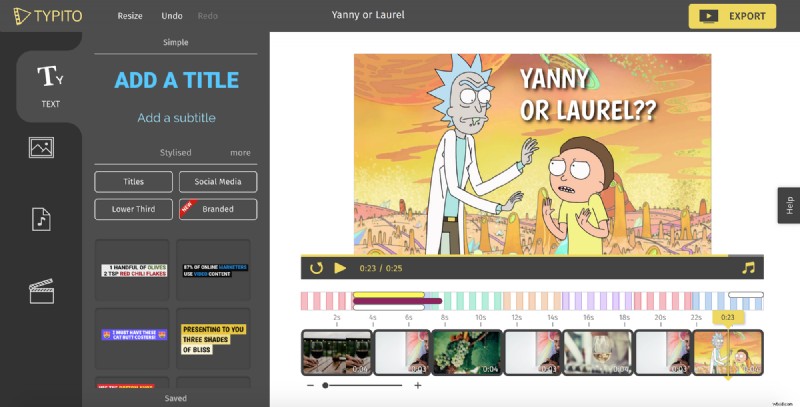
Eh bien, voyons maintenant comment ajouter des sous-titres pour que votre vidéo parle d'elle-même. Étant donné que les sous-titres et le texte en surbrillance peuvent servir de guides pour inciter le spectateur à s'engager davantage, cela augmente les taux d'achèvement des vidéos par rapport aux vidéos qui ne sont pas accompagnées de sous-titres ou de textes en surbrillance.
Pour créer des vidéos avec des sous-titres accrocheurs et des textes surlignés, vous pouvez utiliser l'éditeur vidéo en ligne de Typito.
1. Télécharger la vidéo
Vous devez d'abord télécharger votre vidéo dans l'éditeur vidéo Typito.
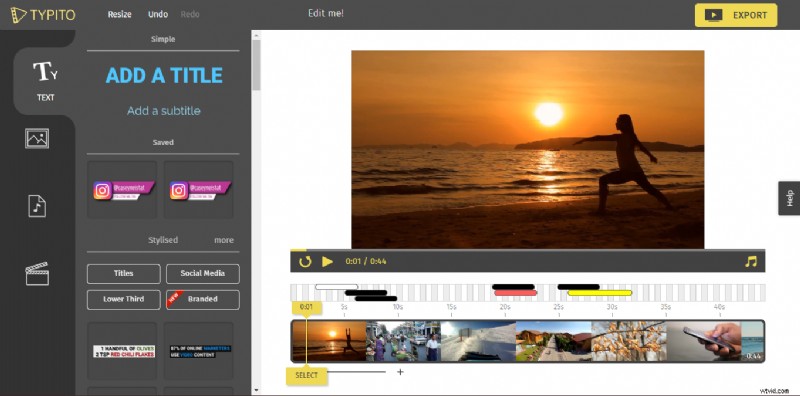
- Cliquez sur le bouton d'édition, un éditeur vidéo sera chargé sur votre navigateur avec un ensemble d'outils d'édition vidéo.
2. Ajouter des sous-titres et des légendes aux vidéos
- Depuis l'extrême gauche, vous pouvez cliquer sur " TEXTE" et sous la catégorie "Simple", vous obtiendrez l'option "Ajouter le sous-titre".
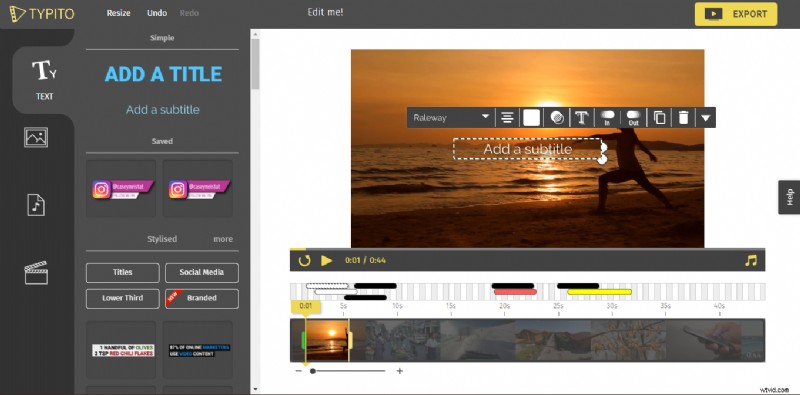
- Cliquez sur l'option "Ajouter un sous-titre" et vous obtenez une boîte avec quelques outils dans la section de l'éditeur vidéo.
- Cliquez sur la case nommée "Ajouter un sous-titre", afin que vous puissiez saisir des textes pertinents.
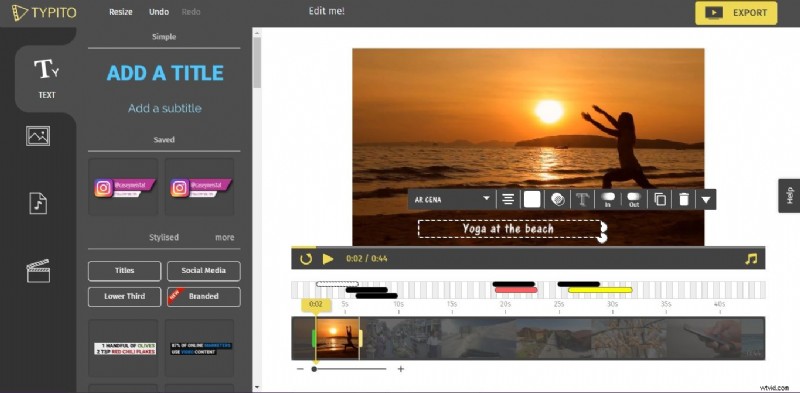
- Vous pouvez contrôler l'apparence, la couleur et la police du texte de votre sous-titre. Ajustez la durée jusqu'à laquelle le sous-titre doit être visible dans la vidéo à l'aide de l'éditeur de chronologie.
3. Choisissez des modèles de sous-titres
De même, vous pouvez modifier la période pour ajuster la mesure dans laquelle les sous-titres sont visibles sur l'ensemble de la vidéo. Vous pouvez également parcourir une pléthore de légendes.
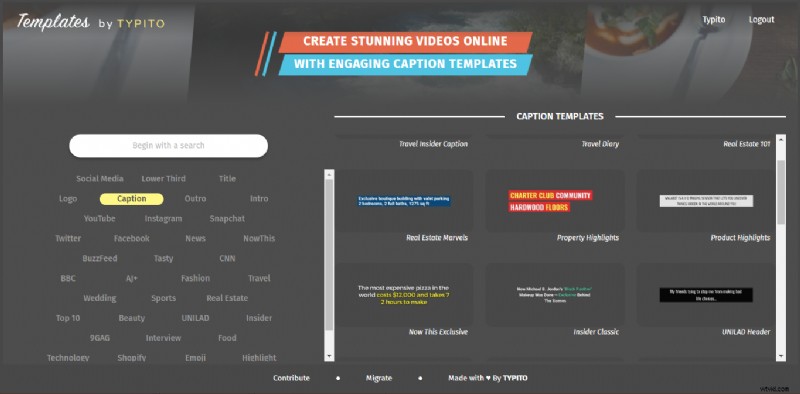
- Sélectionnez un style de sous-titre qui pourrait correspondre à votre vidéo afin qu'il ajoute du punch à votre vidéo, puis cliquez sur "Enregistrer".
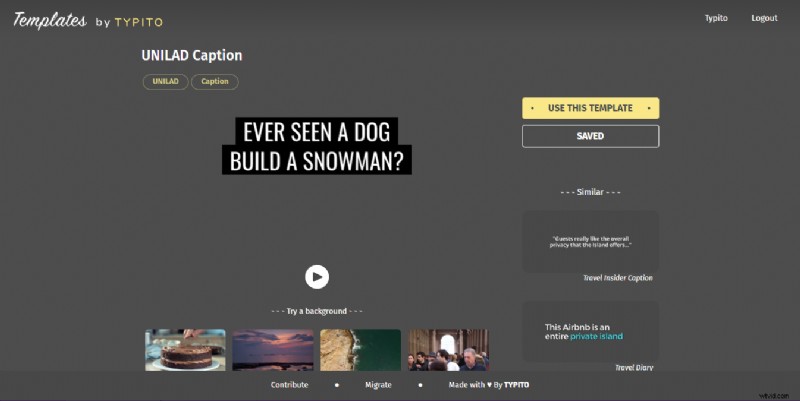
- La légende apparaîtra dans la section "ENREGISTRÉ" sous la catégorie "TEXTE" à l'extrême gauche de l'éditeur vidéo. Vous pouvez désormais facilement utiliser la légende dans la vidéo en cours que vous modifiez.
4. Exporter la vidéo
Enfin, vous pouvez facilement exporter la vidéo sur votre ordinateur ou la télécharger directement sur les réseaux sociaux. Si vous souhaitez ajouter du texte et le mettre en surbrillance, vous pouvez lire - Comment mettre en surbrillance du texte sur des vidéos comme un PRO.
Nous avons également créé pour vous un didacticiel vidéo qui explique facilement comment ajouter des sous-titres à votre vidéo et pourquoi.
Eh bien, maintenant, vous avez appris avec succès comment ajouter des sous-titres et des légendes aux vidéos et les rendre plus engageantes et dignes d'être partagées sur les réseaux sociaux et d'autres plateformes populaires pour amasser des likes et des followers. Bonne création !!!
